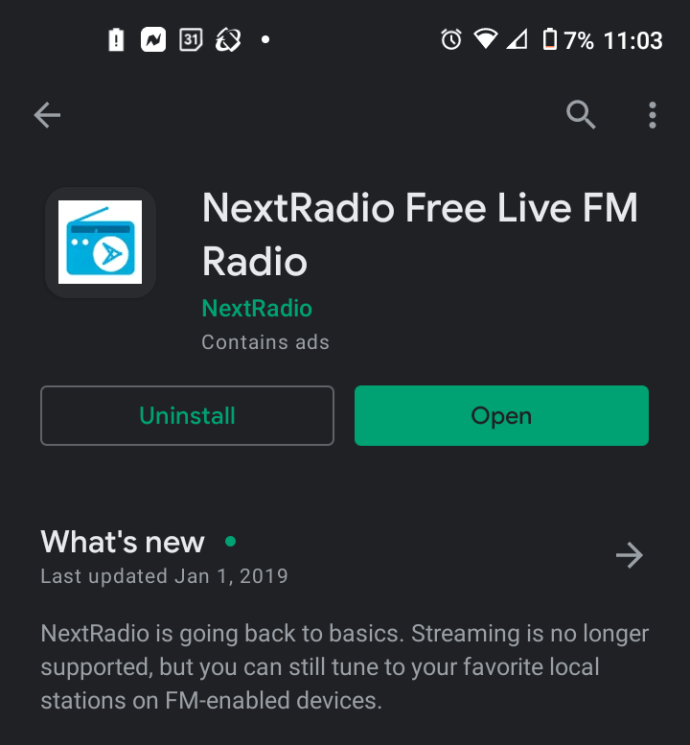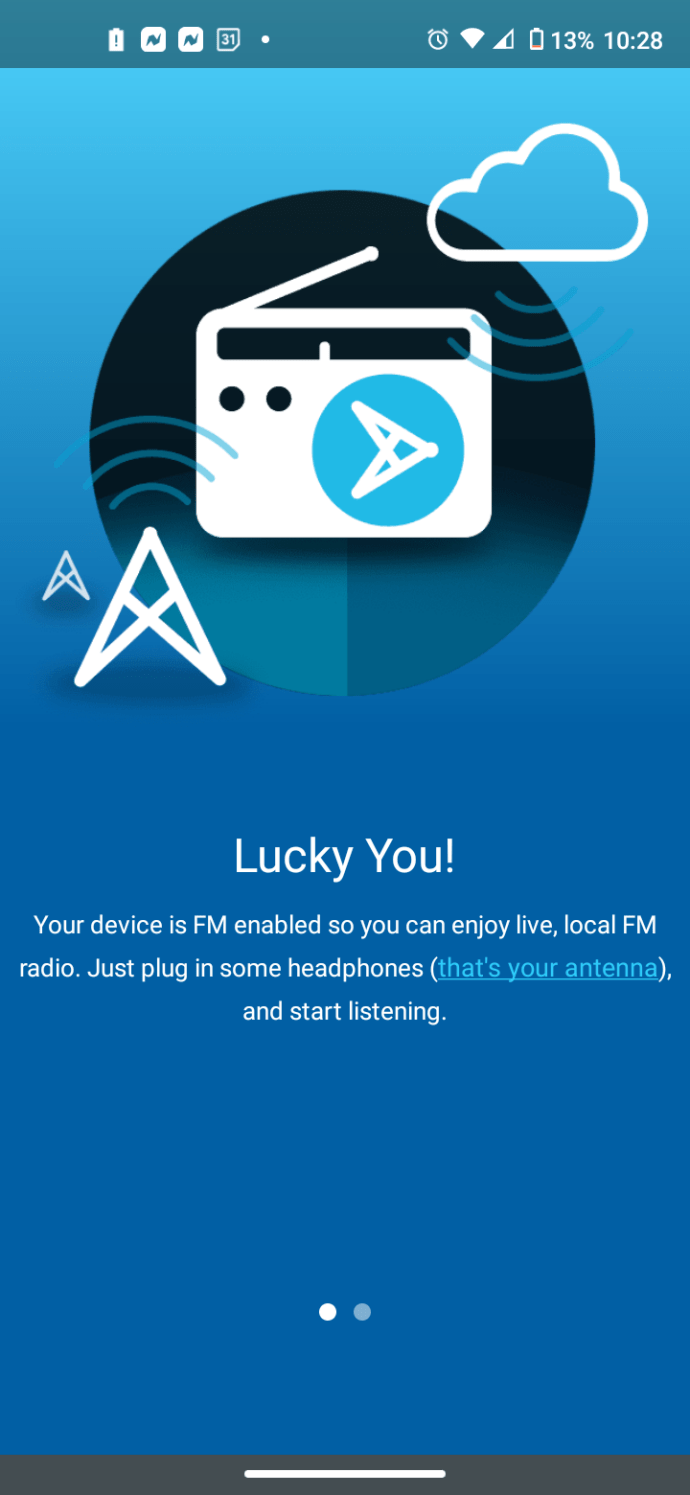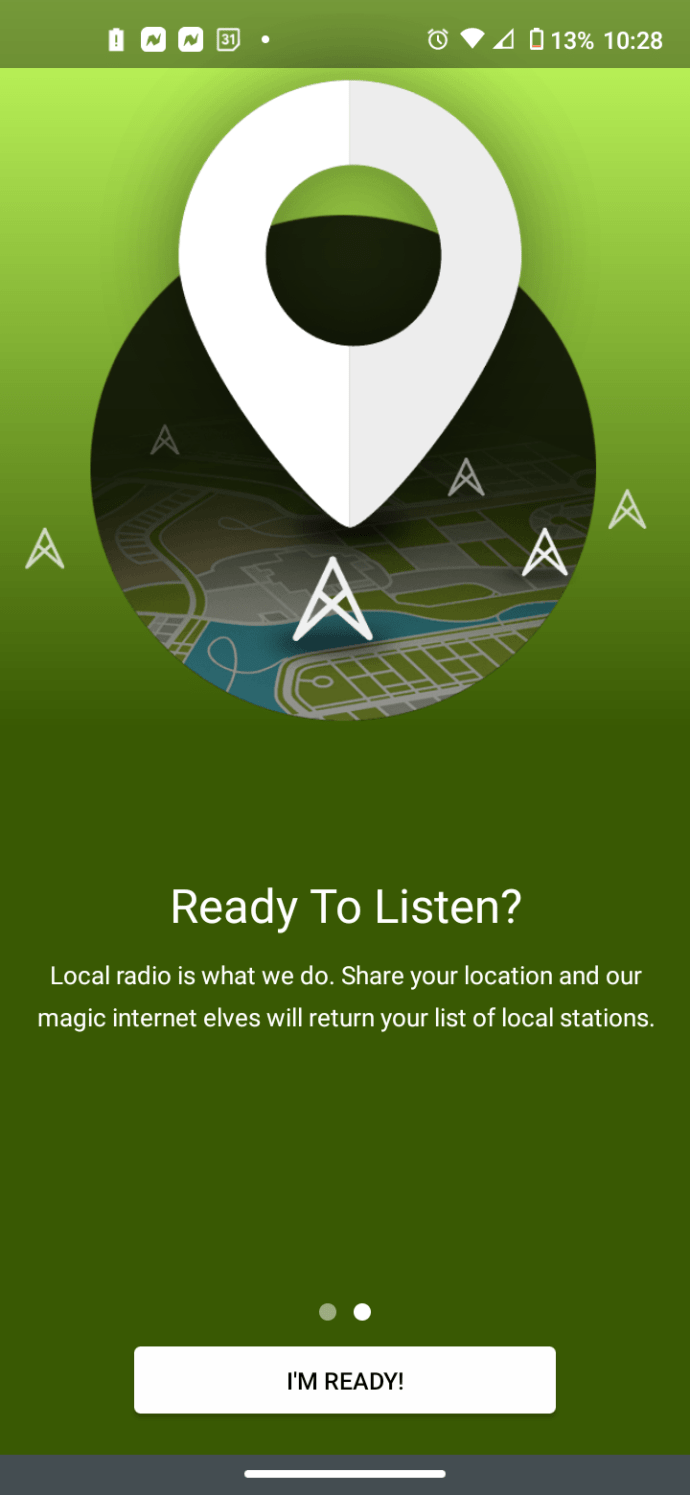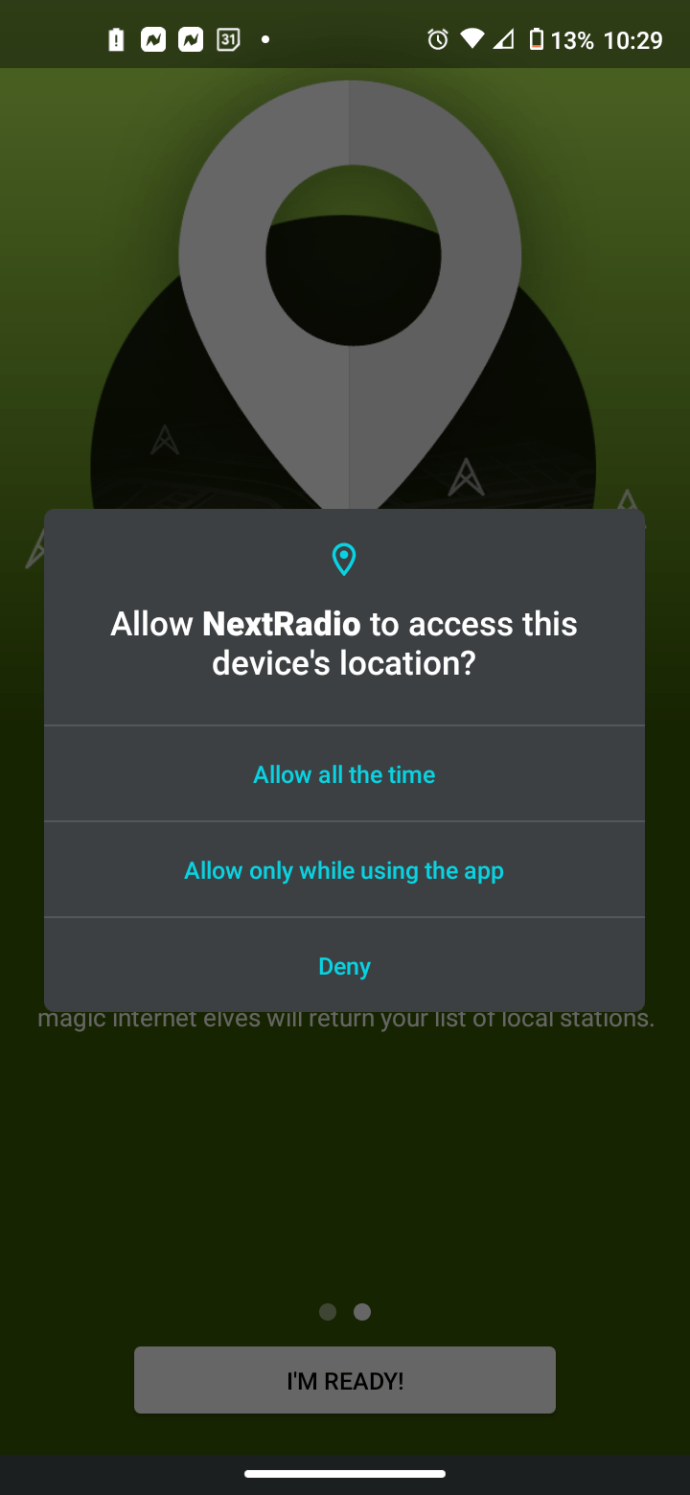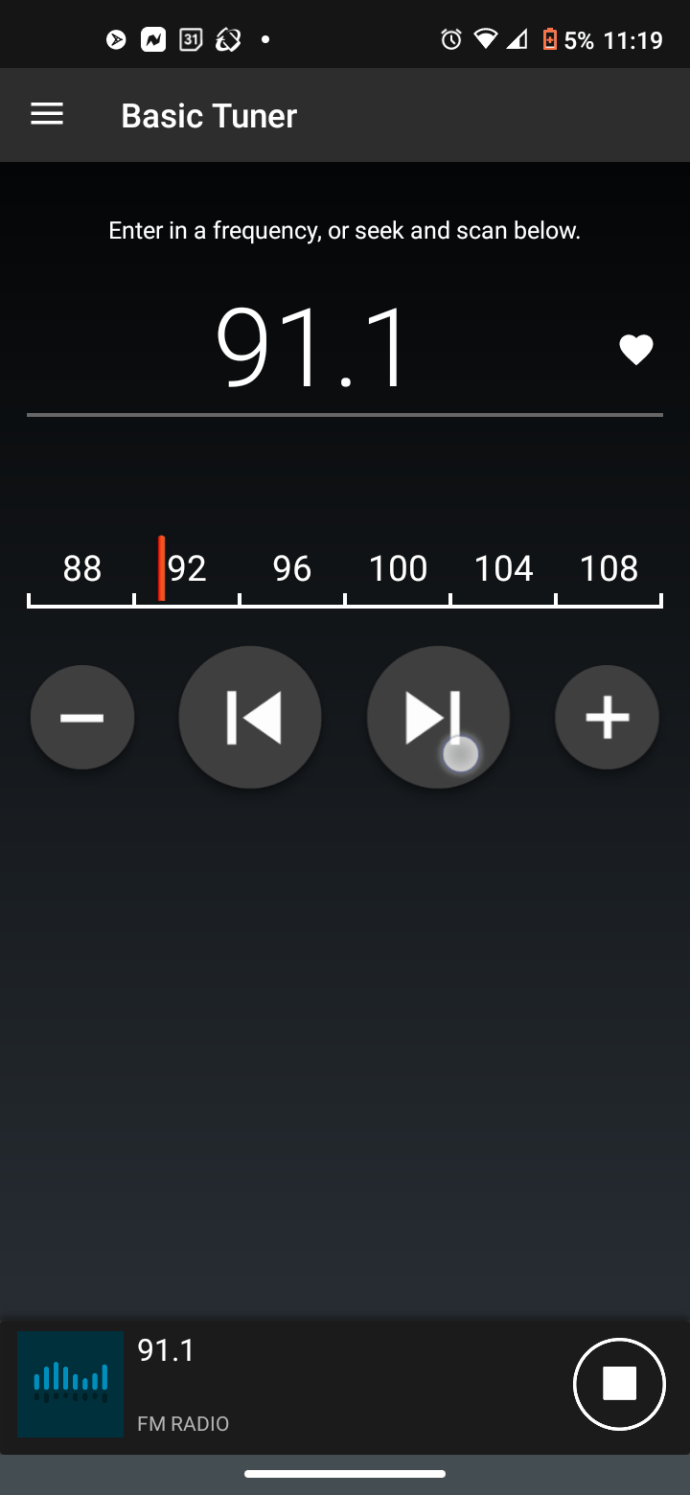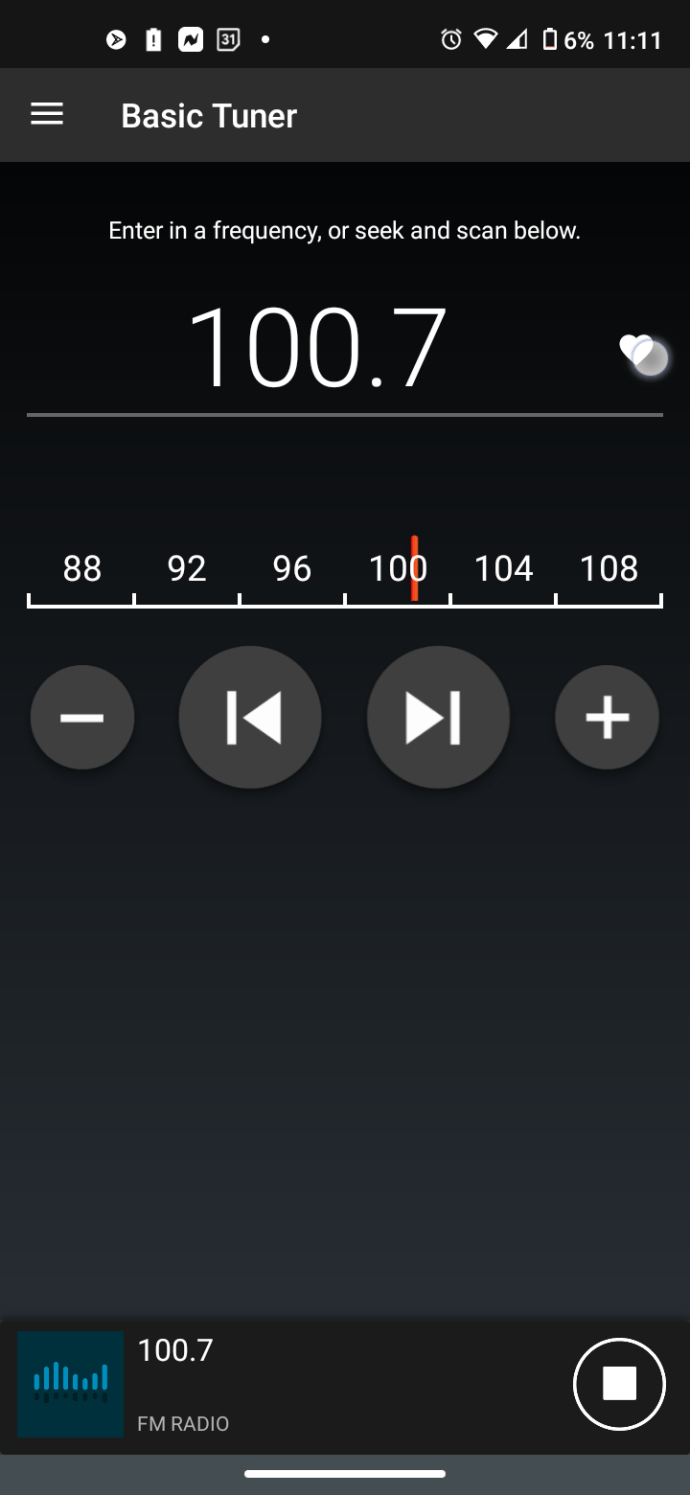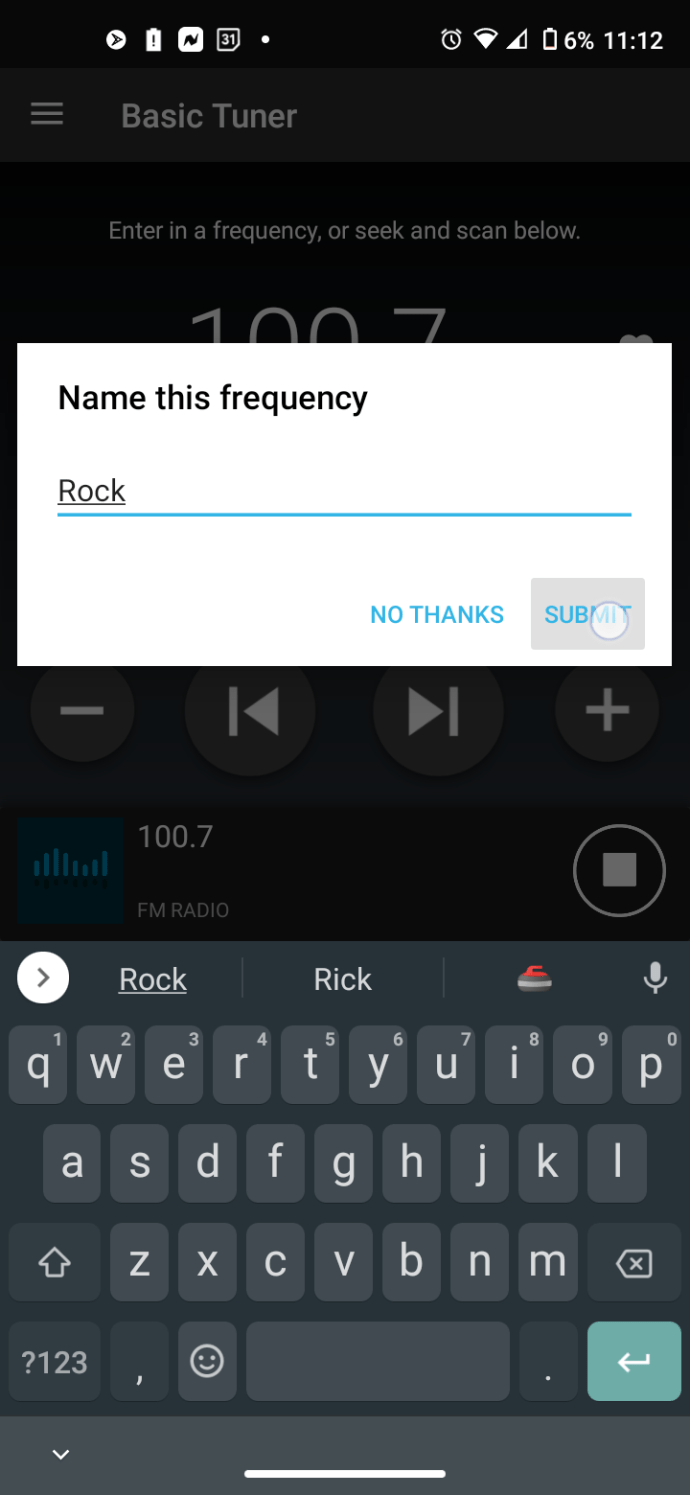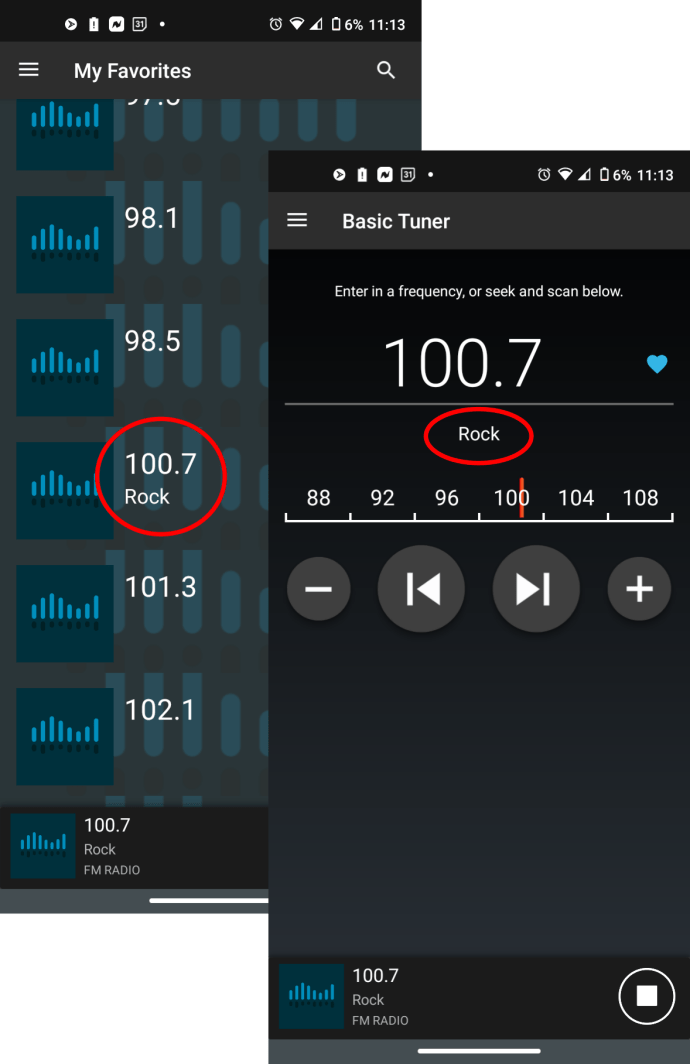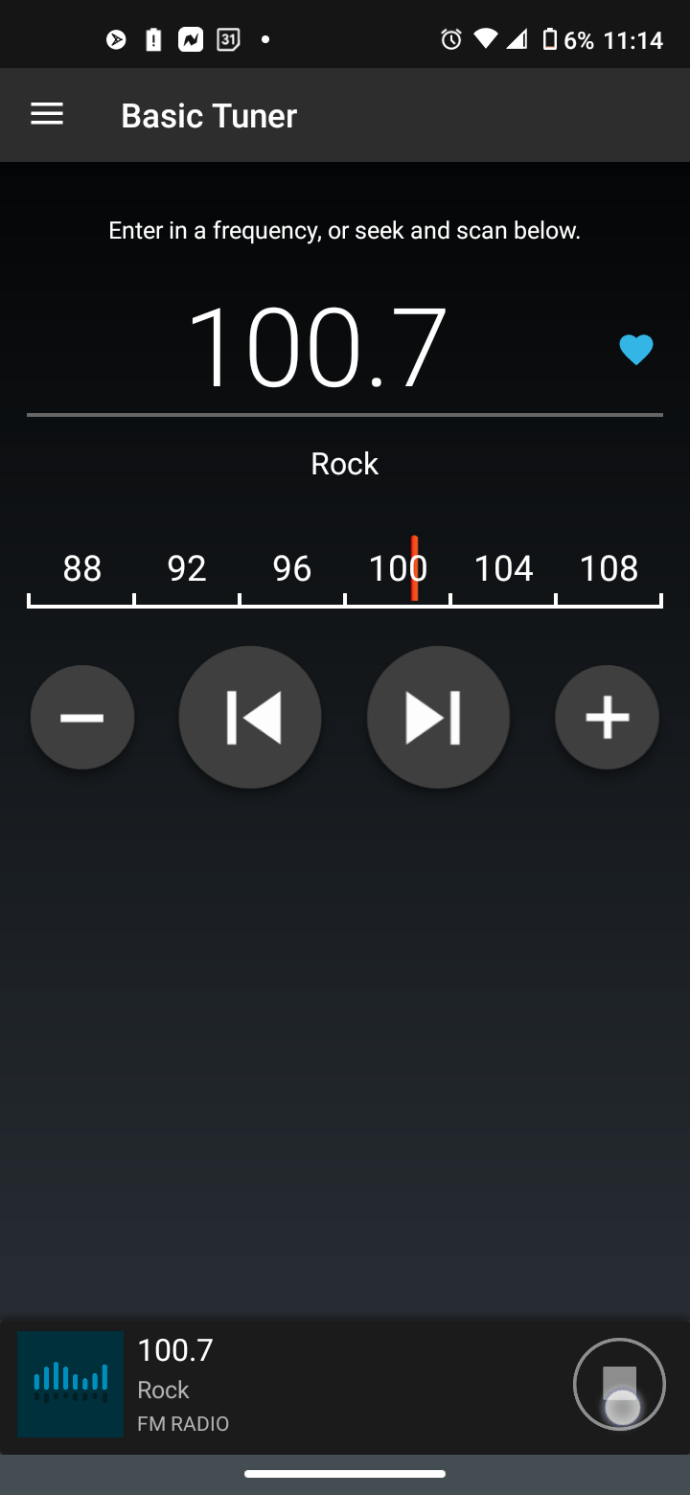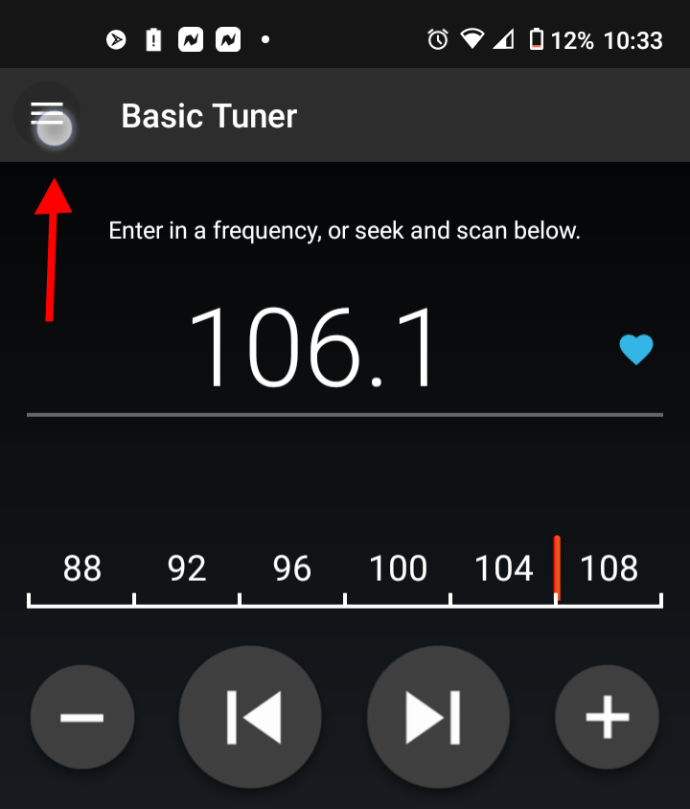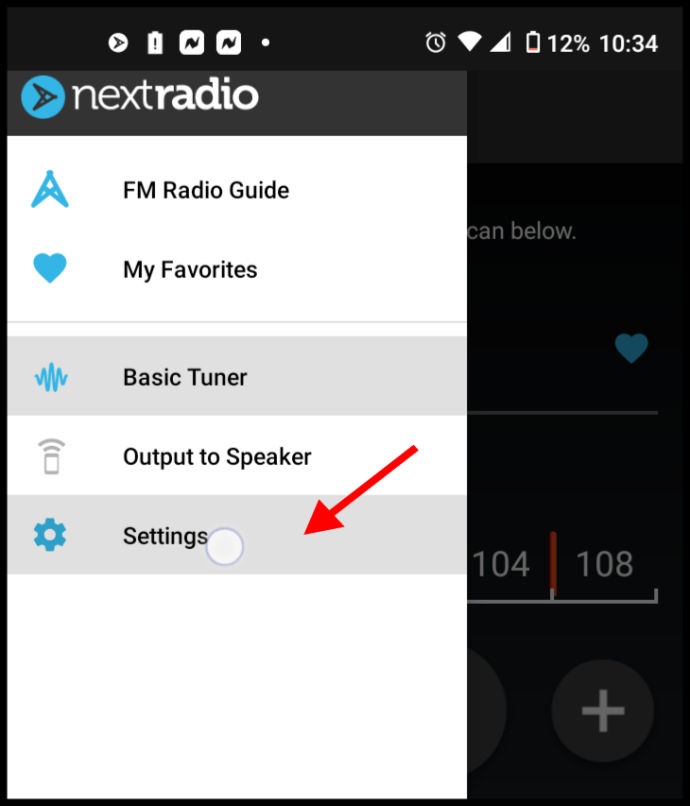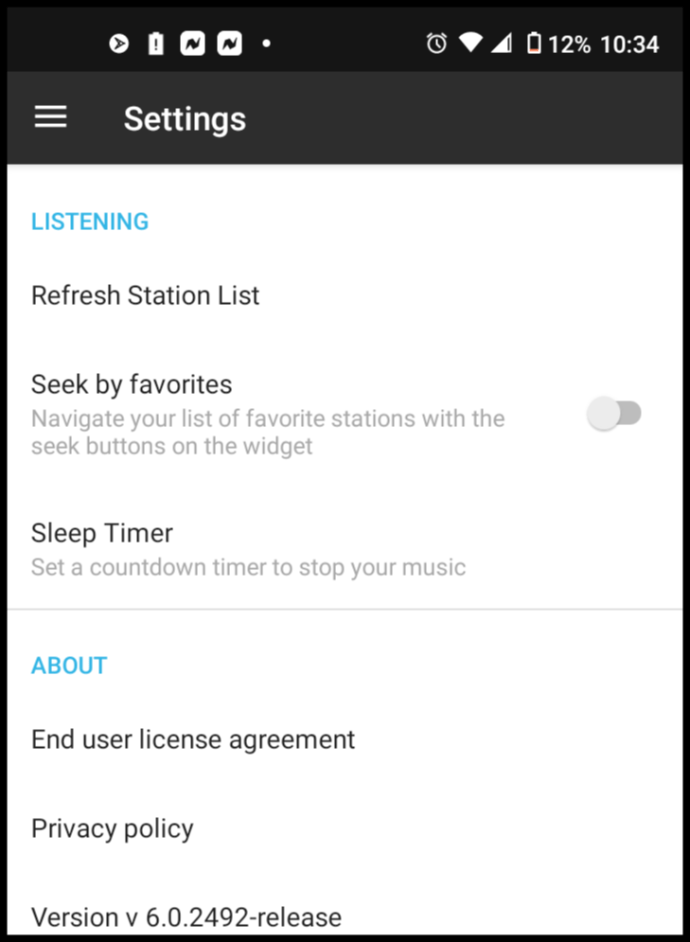Kanskje du er en som fortsatt liker FM-radiostasjoner, eller kanskje du bare har lyst til å rulle tilbake tiden til et punkt hvor musikkstreaming ikke fantes? Kanskje du har betalt for annonsering på en stasjon og ønsker å bekrefte at annonsene dine blir kringkastet? Kanskje internettbåndbredden din er begrenset, og du ønsker å bevare den for andre viktige databehov? Hvis båndbredden ikke er av betydning, kan du også lytte til FM-radiostasjoner ved å bruke en strømmeplattform. Uansett hva grunnen er til at du ønsker å lytte til FM-radio, er det ikke bare fortsatt mulig på mange måter, men også mulig å bruke Android-telefonen din.

For mange brukere er klassisk bakkebasert FM-radio fortsatt veien å gå for å lytte til musikken deres. Å motta et FM-signal er ikke noe alle telefoner kan gjøre, fordi ikke alle mobilenheter har en innebygd mottaker. De fleste telefoner har imidlertid FM-radiofunksjonalitet. Når det er sagt, mange av favorittstasjonene dine har antagelig allerede blitt med i flere streamingapper for FM-radio som gjør det enkelt å lytte til favorittstasjonene dine mens du er på farten, uansett hvor du er i verden. FM-radio er langt fra død, så la oss ta en titt på hvordan du kan lytte til favoritt-FM-stasjonene dine rett fra Android-enheten din.
Forstå FM-mottakere og Android
Hvis du noen gang har sett opp spesifikasjonsarket for Android-enheten din, er det en god sjanse for at du har sett at telefonmodellen din har en innebygd FM-mottaker på innsiden av enheten. Dusinvis av Android-telefoner har disse innebygde mottakerne, og det er ikke bare ulåste modeller ment for resten av verden. Telefoner fra produsenter som Samsung, LG og Motorola har alle FM-mottakere inkludert i telefonene sine, men det blir ofte ikke nevnt i noen av presseinformasjonen når telefonene slippes. Noen spesifikasjonsark gir til og med informasjon om FM-mottakeren; GSMarena, for eksempel, viser ikke FM-radiokapasitet på spesifikasjonsarkene deres i det hele tatt.

FM-mottakere er ganske vanlige i telefoner, antagelig takket være Qualcomm-brikkesettet som de fleste enheter deler med hverandre i dag. Telefonen din, forutsatt at den er laget i løpet av de siste årene, bør ha mulighetene til å koble til FM-signaler og bringe sendinger rett til ørene dine, uten å bruke en unse med data. Denne metoden bruker også mye mindre batteri enn om du strømmet over mobildata. Det eneste kravet er et kablet headset eller øreplugger fordi FM-mottakeren bruker ledningene som en antenne. Noen apper krever det mens andre fortsatt kan prøve å fungere uten ledninger, men da har du begrensede stasjoner og må være ganske nærme tårnene.
Har telefonen en FM-mottaker?
Sjansen for at telefonen din har en FM-mottaker inkludert i enheten er utrolig stor. Samsung, LG, HTC, Motorola og til og med Apple inkluderer alle FM-mottakere i smarttelefonene sine. Det uheldige problemet er selvfølgelig at ikke alle enhetsmodeller har FM-mottakerne aktivert og klare til bruk. De fleste produsenter inkluderer ikke et program som lar deg lytte til radio på telefonen uansett, noe som betyr at du kan være uheldig hvis du ikke har et program for å gjøre det. For det meste har Android-produsenter blitt bedre til å aktivere FM-radioer i enhetene sine, og selv om de ikke inkluderer programvaren for å motta sendingene, er det fortsatt mulig å koble til et signal. På den annen side har Apple nektet å ringe for å aktivere FM-radioene i iPhone-ene deres, selv om det er en grunn til dette: de sluttet å inkludere modulen i telefonene etter iPhone 6S.
Likevel er dette en guide for bruk av FM-radioer med Android-enheter, og de av oss som bruker Android bør regne oss heldige. Det er godt over 200 forskjellige enheter på markedet i dag som kan bruke deres FM-mottakere, og med tanke på at mange av disse enhetene utgjør noen av de mest populære telefonene på planeten, kan mange forbrukere bruke telefonene sine til å lytte til radio mens de er på flyttingen eller bare rundt huset deres.
Noen ganger, selv om telefonen din har en aktiv FM-mottaker, kan operatøren din ha blokkert tilgangen til brikken i telefonen. Dette vil mer eller mindre avhenge av operatøren din, men ved å bruke listen vi har gitt nedenfor, vil du være oppmerksom på operatøren du kjøpte telefonen gjennom for å sikre at FM-mottakeren din er aktiv. Transportører har egentlig ikke en bestemt motivasjon for dette; noen mobiltjenesteleverandører, som Verizon, ser ut til å bare aktivere radioen når de føler for det, men andre operatører (så vel som ulåste enheter) er aktive uten begrensninger.

Som vi nevnte er dette en ganske forkortet liste med noen av de mest populære Android-telefonene på markedet, og hvis du vil ha mer informasjon om enhetene som kan bruke FM-radioene deres, fortsett til avsnittet nedenfor.
Hvordan lytte til FM-radio med en mottaker
Her er det første du trenger å vite om å lytte til FM-radio på Android-telefonen din: hvis du vil bruke telefonen til å lytte til FM-radio ved hjelp av den innebygde mottakeren, må du bruke hodetelefoner for å gjøre det – som tidligere nevnt. Dette betyr ikke at du ikke kan bruke løsninger for å kringkaste signalet til en Bluetooth-høyttaler, men det betyr at du må ha et par kablede hodetelefoner tilgjengelig for å høre på radioen.
Selv om telefonen din har en innebygd FM-radiomottaker i enheten, vil du ikke finne en medfølgende antenne, slik alle radioer trenger. Mangelen på antenne betyr at noe må brukes for å fange opp signalet som sendes av stasjoner i området ditt, og det er der hodetelefonene dine kommer inn. Ledningen med hodetelefonene blir brukt som antenne, og uten hodetelefonene dine vil ikke kunne motta et signal.

Velge programvare for enheten din
Så, som vi påpekte ovenfor, selv om telefonen din har en FM-mottaker og ikke har noen problemer med å fange opp et signal, må du fortsatt bruke riktig programvare for å konvertere disse radiobølgene til lyttbart innhold. Dette betyr at du må laste ned en dedikert FM-radioapplikasjon fra Google Play, og du har noen få forskjellige valg.
"Radio FM" ser ut til å være en utrolig populær app, som kaller seg nummer én nedlastede FM-radio-app, men brukergrensesnittet lar mye å være ønsket, og det legger mye ventetid på å kunne streame radiostasjoner i stedet for å bruke den medfølgende FM-mottakeren i telefonen din.
"TuneIn" er et annet godt valg, men med tanke på at det er avhengig av å bruke dataene dine, vil vi snakke mer om det nedenfor.
For forbrukere som ønsker å hente standard FM-radiostasjoner, NextRadio er en app utviklet, delvis, av både NPR og National Association of Broadcasters (NAB). Du kan sjekke hele listen over støttede NextRadio-enheter.

NextRadio-appen er ganske solid, med oppdatert visuell design og støtte for et stort utvalg moderne enheter. Appen stiller direkte inn på FM-bølgene som sendes i ditt område, noe som betyr at det ikke er noen forsinkelse i lyttingen, og alt kan høres mens det utfolder seg live. Sammenlignet med apper som strømmer over internett, tilbyr NextRadio en langt mer standard radioopplevelse. Appen er helt gratis, krever ikke abonnement, men den tilbyr reklame langs bunnen av applikasjonen. Selvfølgelig har du også reklame på radiostasjonen du hører på.
Bruke NextRadio som din Android FM-radiotuner
For å sette opp NextRadio trenger du ikke å gjøre noe komplisert. Slik bruker du NextRadio på Android.
- Installer NextRadio fra Google Play Store, koble deretter de kablede hodetelefonene til lydkontakten og velg "Åpen."
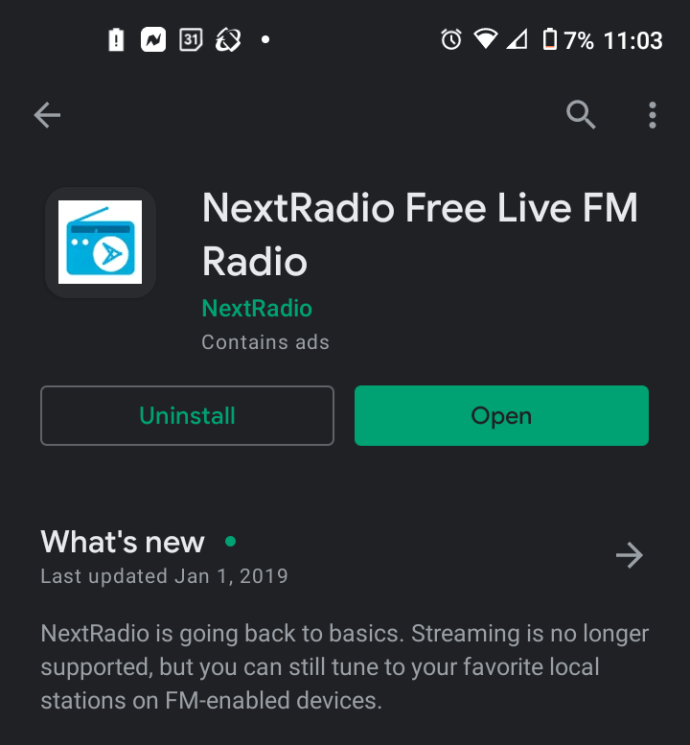
- Appen bekrefter at du har en radiobrikke, så går den til neste skjermbilde.
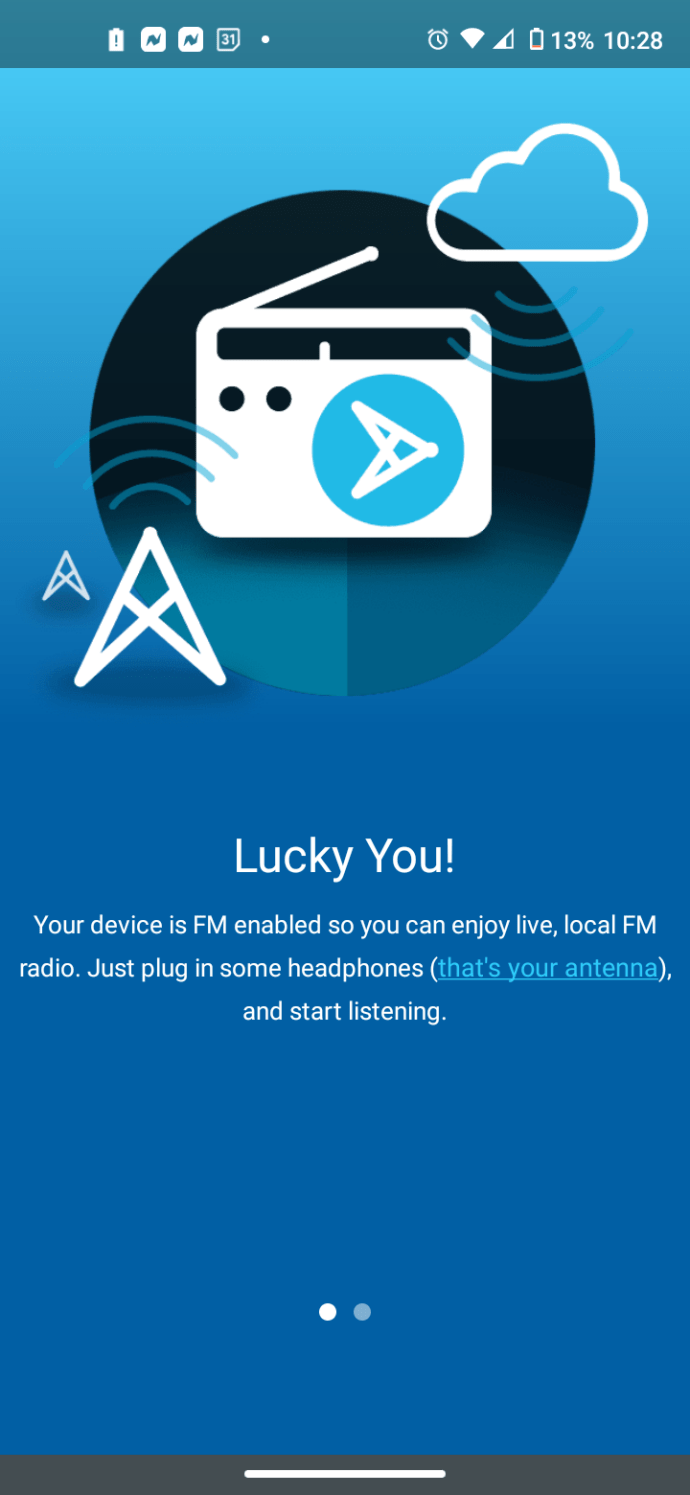
- Sørg for at det kablede hodesettet fortsatt er tilkoblet, og trykk deretter på "Jeg er klar" for å starte appen.
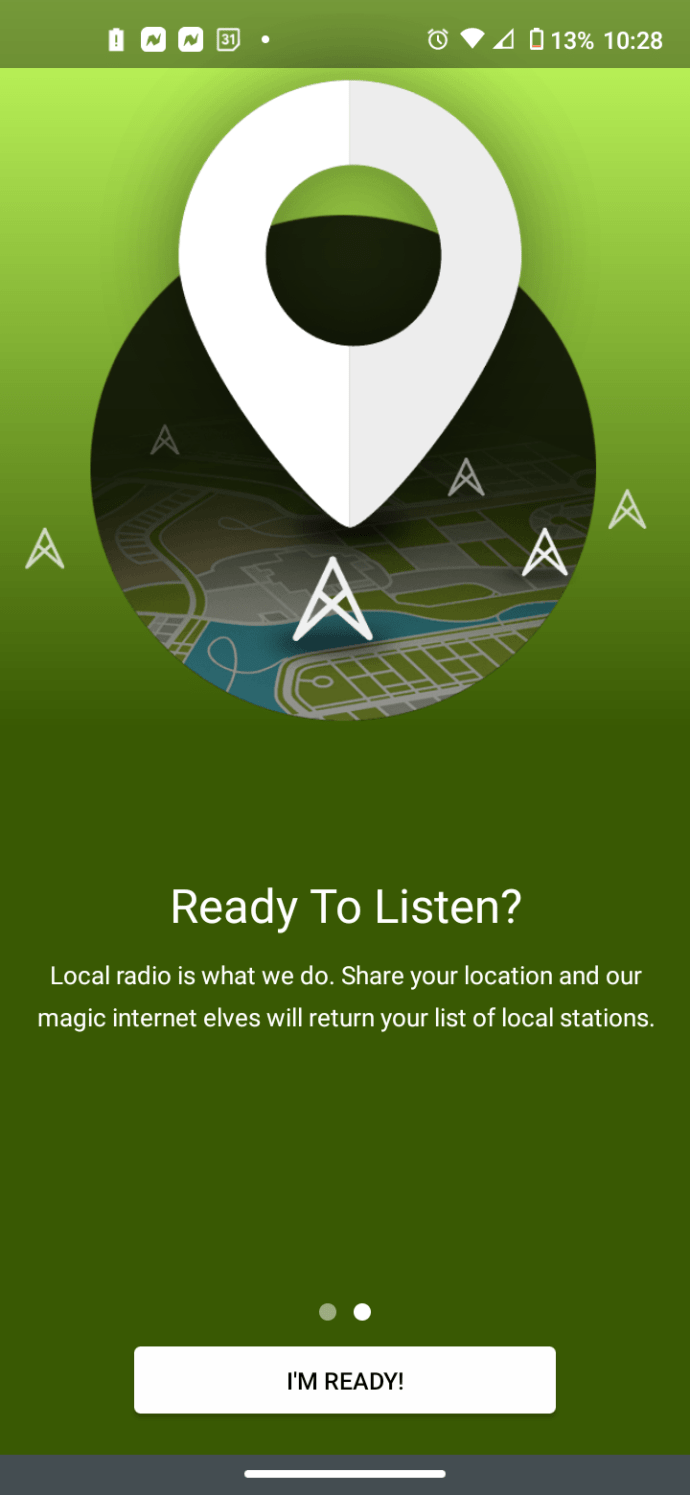
- La appen få tilgang til posisjonen din ved den første installasjonen, for å finne riktig liste over stasjoner for deg.
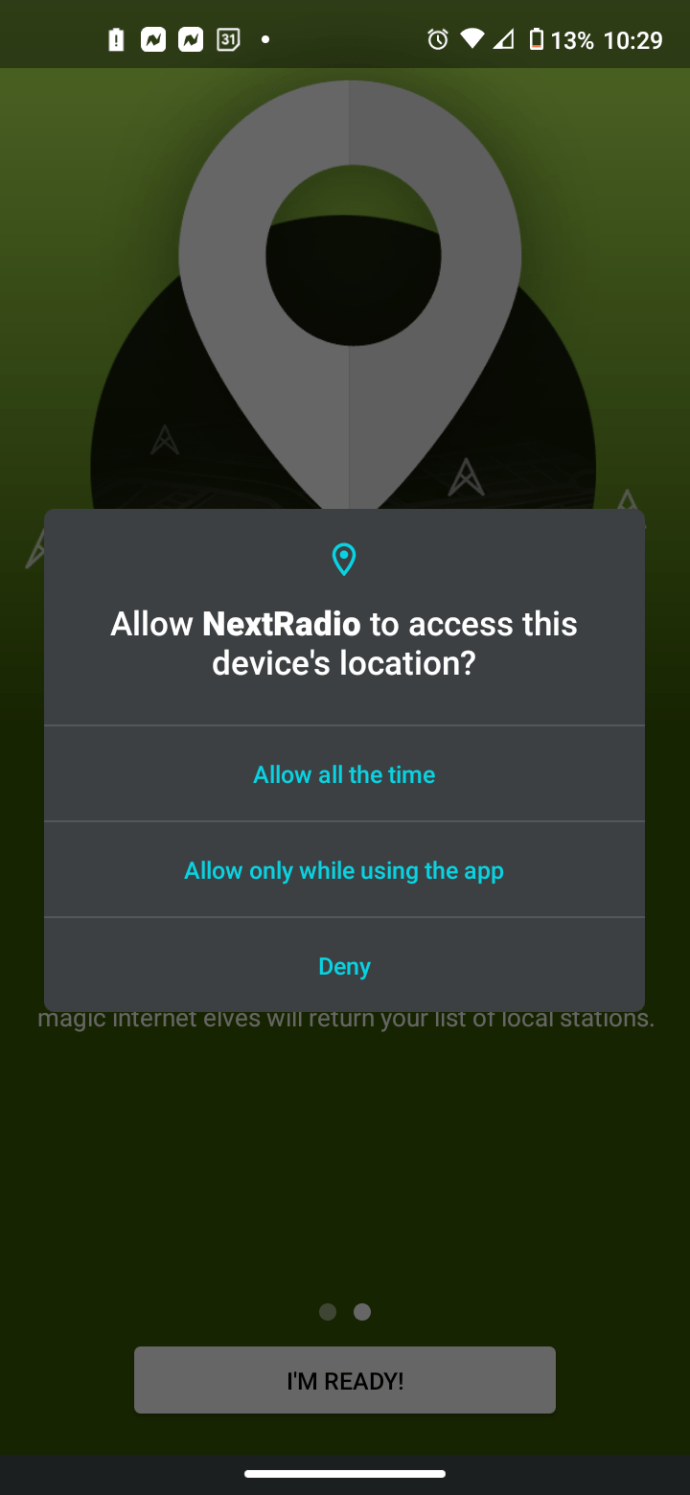
- Appen begynner å søke etter lokale radiostasjoner, men den fungerer ikke alltid. En liste over lokale stasjoner vises hvis de blir funnet. Du kan legge til eller trekke fra så mange stasjoner til favorittlisten du vil, men å legge til hver stasjon som er oppført som tilgjengelig i ditt område, gir de fleste alternativene.
- Når du er ferdig med å favorittstasjoner, trykker du på "Ferdig" ikonet for å starte opp i appens grensesnitt.
- Etter skanningen vises "Basic Tuner". Trykk på "spor fremover/bakover-knapper" for å autoskanne eller trykke på “+” eller “-“ knapper for å manuelt søke etter lokale stasjoner.
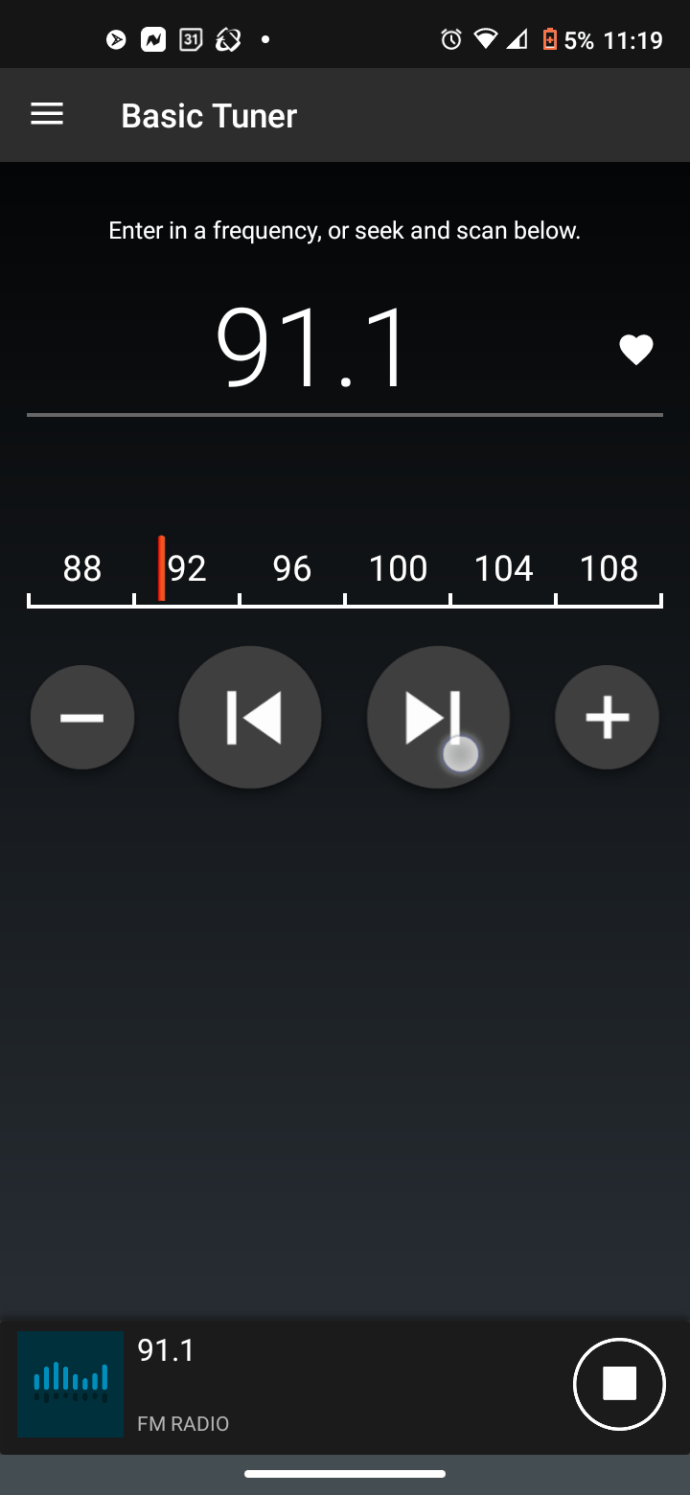
- Når du skanner gjennom frekvensene, kan du samle stasjoner du liker. Trykk på "hjerteikonet" for å legge til favorittene dine.
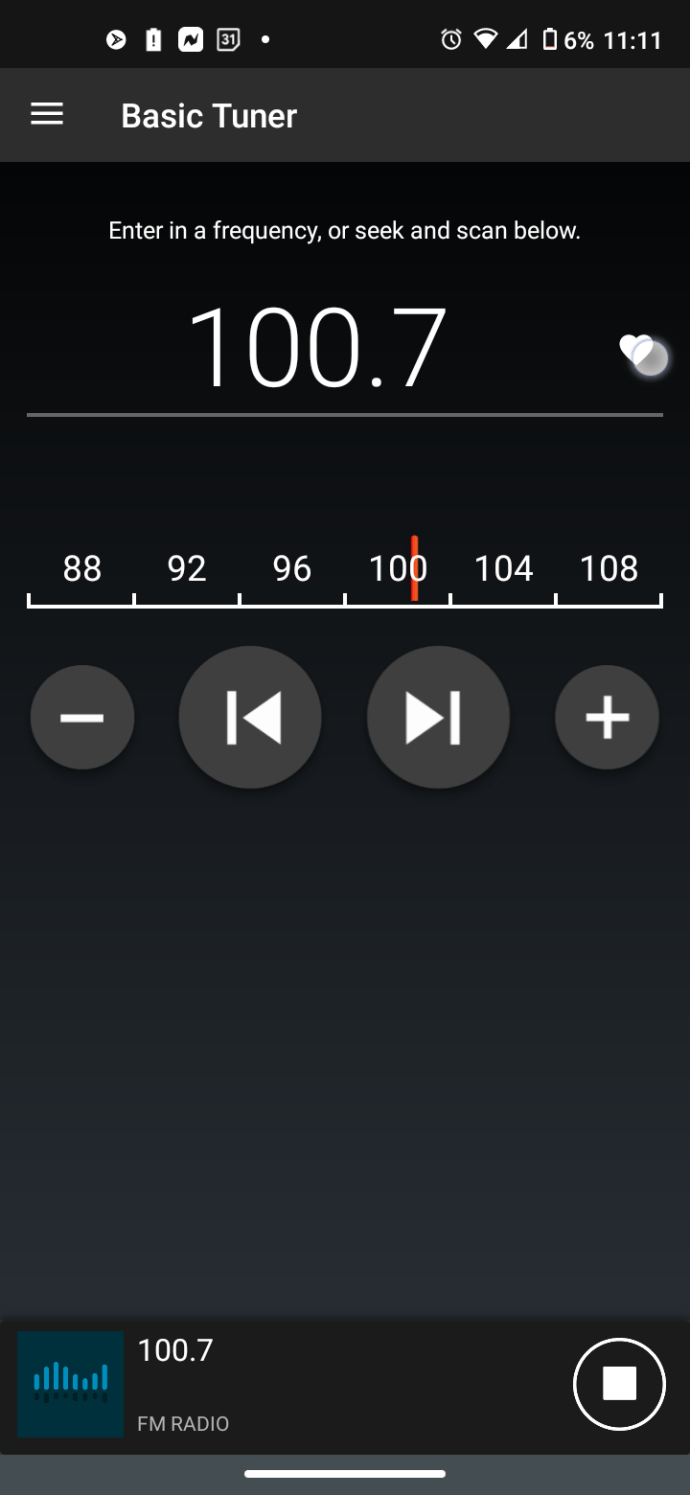
- Et navneskjermbilde vises. Skriv inn et navn for din nye favorittstasjon, og velg deretter "SENDE INN."
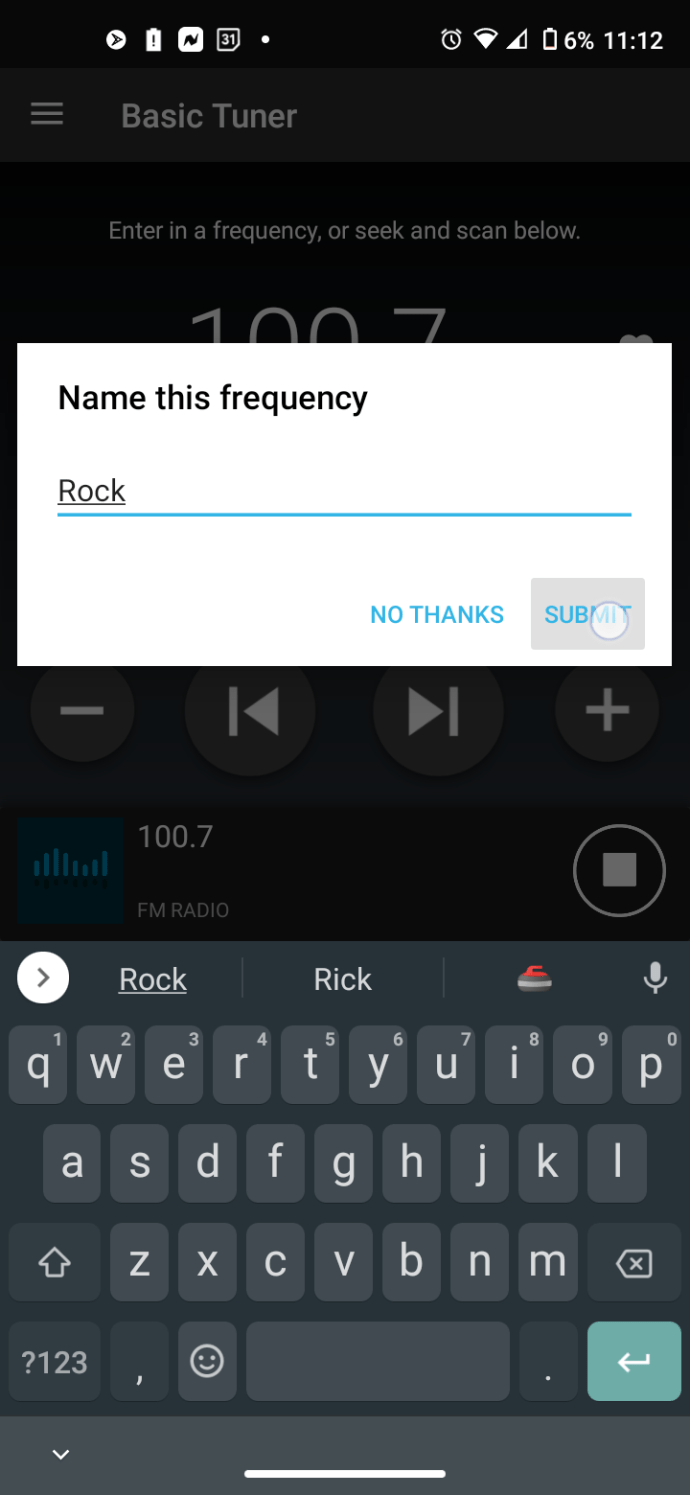
- Nå vil den navngitte stasjonen ha en etikett i vinduene "Basic Tuner" og "My Favorites".
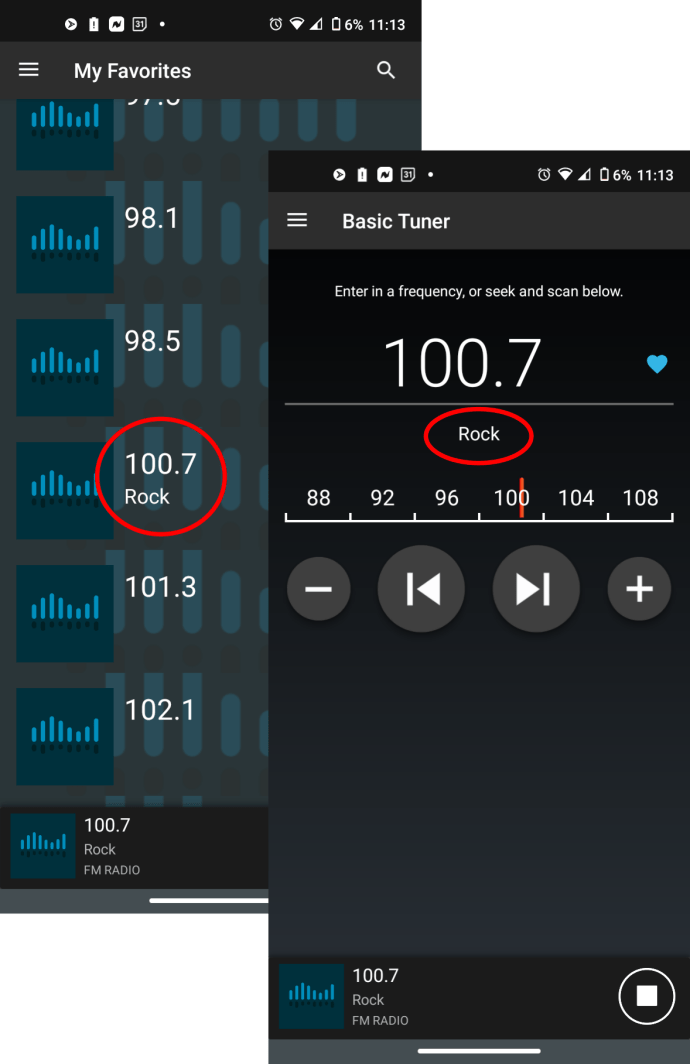
- For å stoppe radioen når som helst, trykk på "stopp ikon" nederst til høyre. For å slå på radioen etter å ha stoppet den, trykk på det samme ikonet, bortsett fra at det nå er en "spill ikon."
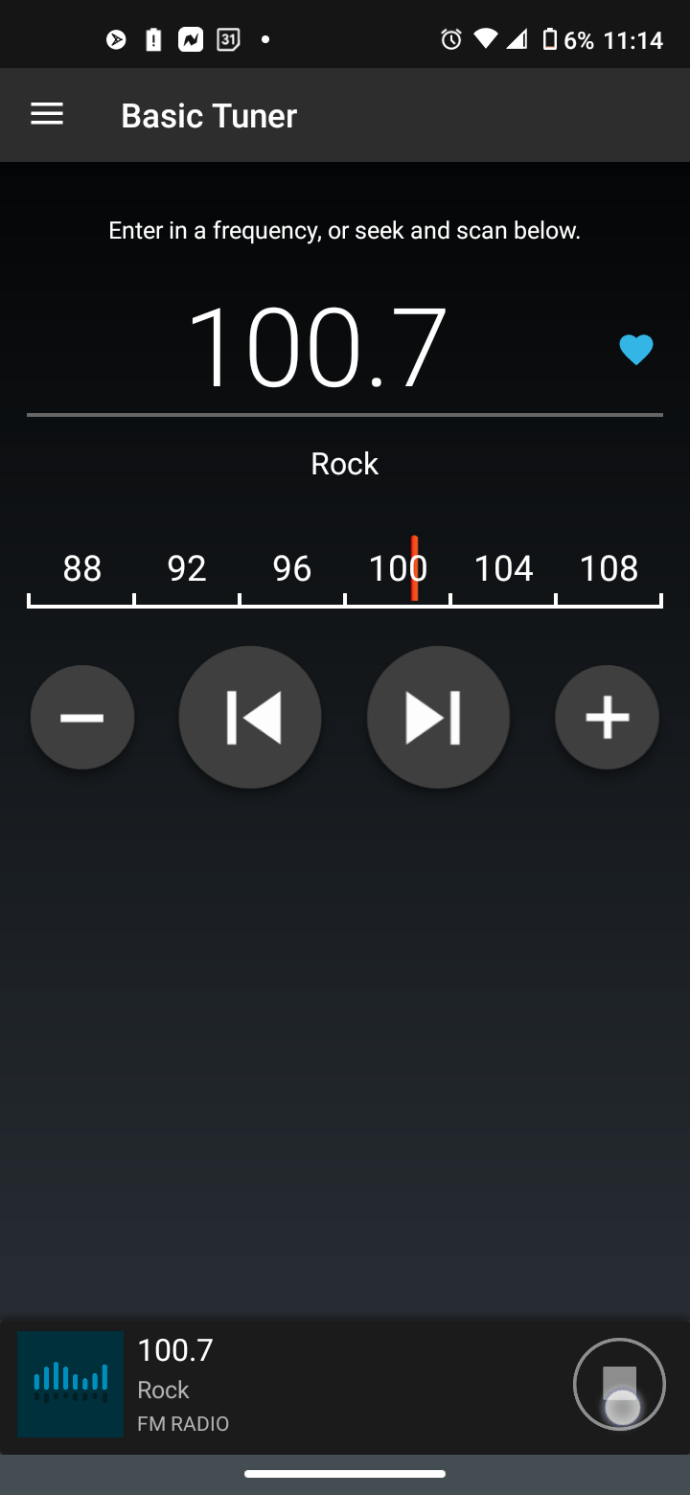
Justere innstillinger i NextRadio
Det er en god idé å dykke inn i innstillingsmenyen til NextRadio på enheten din for å sikre at alt er innstilt etter dine preferanser. Appen støtter ikke lenger strømmetjenester for eksterne eller lokale stasjoner, så du får bare bruke "Basic Tuner." Slik gjør du det.
- Trykk på "menyikon" (tre horisontale linjer) øverst til venstre.
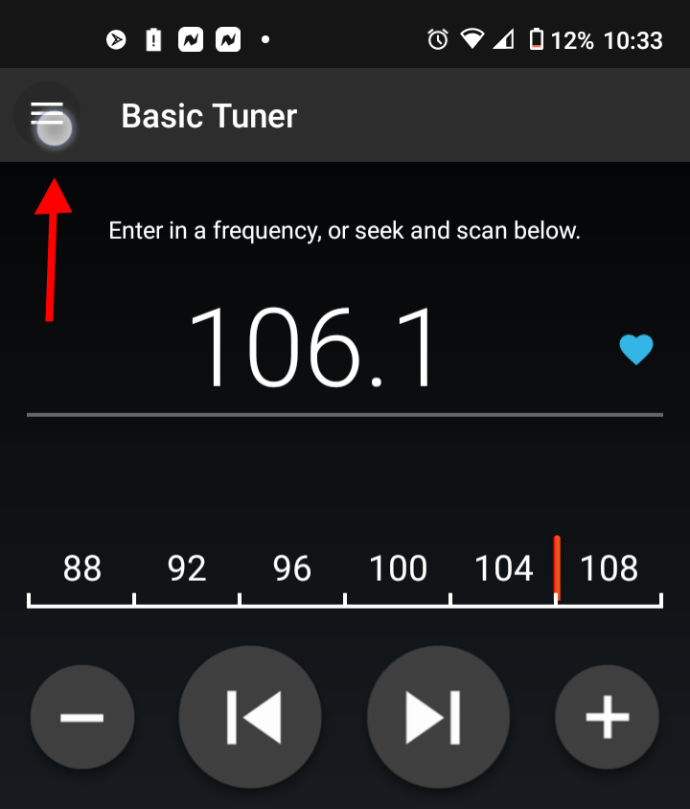
- Velge "Innstillinger."
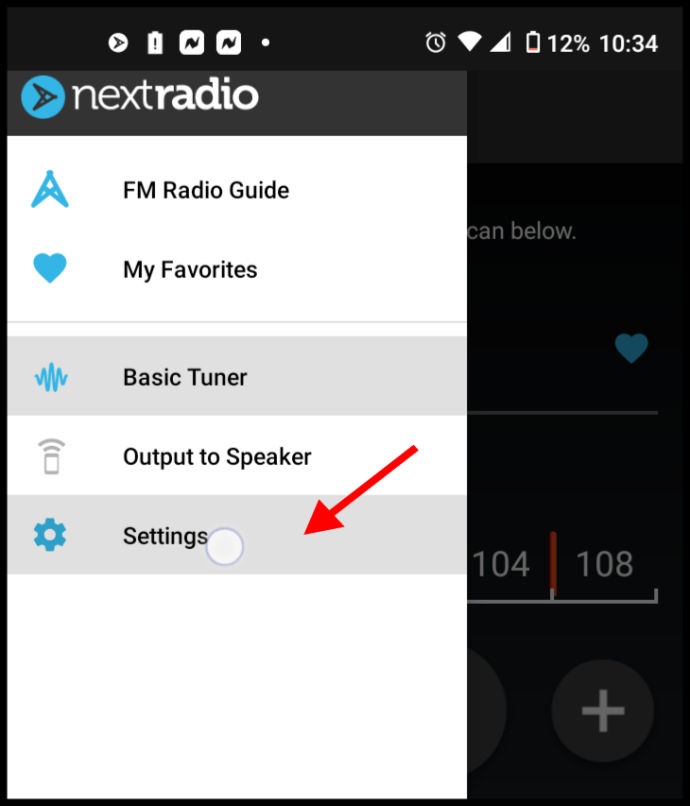
- Med eliminering av strømmefunksjoner er "Innstillinger"-menyen begrenset i alternativer. Du kan oppdatere stasjonslisten din, aktivere «Søk etter favoritter» heller enn å søke etter frekvenser, og bruk "Søvntimer."
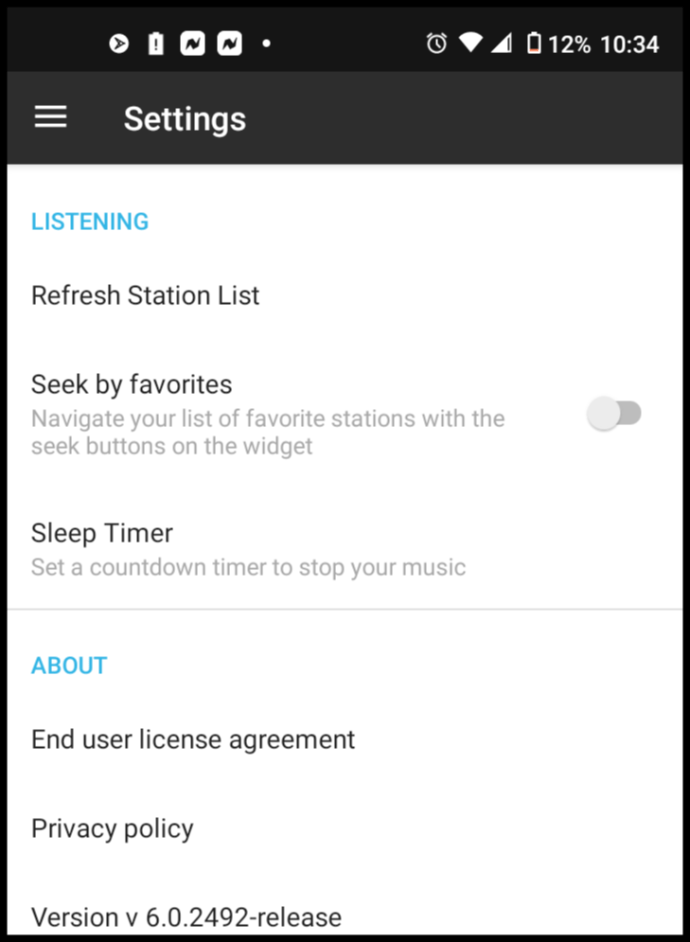
Gamle NextRadio kontra den nye NextRadio
Før elimineringen av stasjonsstrømmefunksjoner, dukket dine lagrede favoritter opp med bilder hvis de hadde en eksisterende nettstrøm. Men siden appen ikke tilbyr strømmefunksjonen lenger, får du firkanter med pulsbilder på. Dette notatet er bare nevnt for å unngå forvirring om appfunksjoner, spesielt siden Play Store-siden for NextRadio viser de gamle skjermbildene.

Alle som brukte appen mens strømmefunksjonene eksisterte, så bildet nedenfor for "Mine favorittstasjoner" hver gang en stasjon strømmet online.

Selv om strømmealternativene er borte, rocker appen fortsatt! I tillegg, det er ikke mange "rene" radiotunere for Android, så NextRadio gjør jobben! De fleste apper fyller deg med rare strømmestasjoner og gjør strømming til standard i stedet for FM-tuner.
Når du har angitt riktige preferanser for hvordan du vil høre på radio, kan du gå tilbake til favorittlisten din ved å bruke menyen. Hvis du ikke har koblet til hodetelefoner, vil du se noen av stasjonene dine nedtonet og kun tilgjengelige ved å koble til hodetelefoner; Dette betyr at det ikke er noen nettstrøm tilgjengelig for disse nettverkene, og du må bruke hodetelefoner for å lytte til den miksen. Vi bør også nevne at søkefunksjonen i appen bare ser ut til å vise forslag fra USA; søking etter flere radiostasjoner i Canada så ut til å gi ingen resultater. Hvis du planlegger å lytte til radiostasjoner utenfor landet, vil du følge veiledningen vår til neste seksjon.
Handlingen med å spille en stasjon er ganske grei. Du klikker på oppføringen i feeden din for å begynne å lytte, og den er som standard enten den digitale strømmen eller den analoge sendingen, avhengig av dine preferanser i innstillingsmenyen. Du vil være oppmerksom på plasseringen av både telefonen og hodetelefonene dine, samt all elektronikk som tilfeldigvis er i nærheten av deg som kan forårsake en viss mengde forstyrrelser i sendingen. Hvis det er en dealbreaker for deg, kan det være verdt å fullstendig deaktivere FM-strømmene og stole på den digitale strømmen, forutsatt at det er en. Noen stasjoner ser ut til å være klarere enn andre, og det avhenger virkelig av frekvensen til de ønskede stasjonene. Heldigvis er det muligheten til å bytte til nettstrømmen tilgjengelig direkte i appen din, og det er så enkelt som å trykke på menyikonet med tre prikker i øverste høyre hjørne og velge "Stream Station." Dette vil flytte deg til den digitale strømmen for stasjonen din, hvor du kan koble fra hodetelefonene og bruke eksterne høyttalere uten problemer. Husk at det kan være en forsinkelse på opptil tretti sekunder når du lytter til en digital strøm, og husk at du vil bruke data til å strømme innholdet ditt.
Her er imidlertid de gode nyhetene: du vil legge merke til at i denne menyen er det også et alternativ for å sende ut lyd rett fra telefonens høyttaler. Dette betyr at du kan lytte til radio på telefonens høyttaler uten å måtte ha hodetelefonene inne, noe som gjør den perfekt for bruk i nødstilfeller og lytte til sportsspill med venner når du gjør noe annet. Her er de dårlige nyhetene: til tross for muligheten til å sende ut lyd til telefonens høyttaler, kan ikke NextRadio sende ut lyd til en Bluetooth-høyttaler. Her er NextRadios uttalelse om Bluetooth fra deres FAQ: "De fleste mobile enheter har ikke muligheten til å sende analog lyd fra FM-mottakeren til Bluetooth-utgangen. Fordi streaming av lyd er digital og kommer over Internett, er den tilgjengelig for å sende over Bluetooth. For øyeblikket er noen få Motorola- og Kyocera-enheter i stand til å sende analog FM-lyd over Bluetooth. Vi håper flere enhetsprodusenter legger til denne muligheten i fremtiden."
Totalt sett er NextRadio en fantastisk måte å lytte til radio på mobilenheten din på, selv om vi bare anbefaler det hvis telefonen din har muligheten til å lytte til FM-lyd. Appen er godt utformet, men den er også litt mindre fullpakket med funksjoner enn noen av appene som er designet utelukkende for streaming av FM-stasjoner på nettet. Muligheten til å lytte til stasjonene gjennom telefonens høyttaler er et utmerket tillegg, og de manglende funksjonene fra appen kan i stor grad oppskrives til manglende evne til å streame analog lyd til digitale høyttalere. De fleste av feilene kommer faktisk ned til den daterte nytten av FM-stasjoner; Dårlig mottak er nesten alltid forårsaket av en eller annen form for forstyrrelse rundt deg, ikke så mye appen. Likevel representerer NextRadio et flott verktøy for alle enhetene som har fungerende, aktiverte FM-radioer – nemlig Samsung- og LG-enheter – og er en må-ha-app for disse telefonene. Selvfølgelig, hvis du heller vil streame lyden din på nettet uten å bruke FM-bånd, eller telefonen din ikke støtter analog FM-radio, er du ikke sjanseløs.
Hvordan lytte til FM-radio uten mottaker
Selv om telefonen din har en FM-mottaker innebygd i enheten, er det en god sjanse for at du kanskje ikke kan bruke den til å lytte til radio i ditt område. For eksempel, ettersom flere og flere telefoner går bort fra å inkludere en hodetelefonkontakt, inkludert flaggskip fra Google og Motorola, kommer det ikke til å være noen måte å bruke hodetelefonene dine som antenner. Likevel har ikke telefoner som førstegenerasjons Google Pixels muligheten til å bruke FM-mottakerne sine (forutsatt at de er inkludert; det er også en god sjanse for at disse nyere enhetene ganske enkelt utelater FM-adaptere, lik iPhone 7 og iPhone 8-modeller som mangler dem), og derfor må du begynne å stole på datatilkoblingen din for å lytte til radioen.
Heldigvis har en stor prosentandel av radiostasjoner rundt om i landet gått over til nettstrømming, noe som gjør det enkelt å lytte til favorittstasjonene dine hjemmefra selv når du er halvveis rundt i verden. Disse strømmene krever ikke bruk av hodetelefoner, noe som betyr at du står fritt til å koble til de streamede versjonene av favorittradiofeedene dine. Du kan bruke NextRadio til å streame radiostasjoner på nettet, som vi dekket ovenfor, men vi foreslo å bruke en app som TuneIn radioi stedet. Selv om TuneIn ikke har de samme grunnleggende FM-funksjonene som NextRadio, er det den applikasjonen som ser bedre ut, og tilbyr flere strømmer på tjenesten deres enn nesten alle andre apper i Play Store, inkludert mer enn 100 000 AM- og FM-strømmer, podcaststøtte, og innhold fra NPR, CNN, BBC og ESPN.

Generelt er TuneIn faktisk en ganske responsiv applikasjon, med mye bedre design enn det vi tidligere har sett fra apper som NextRadio. Den har bannerannonser langs bunnen, men holder dem relativt skjult i hele grensesnittet. TuneIns startskjerm ser ganske lik ut som det vi har sett fra iTunes, med en roterende karusell av foreslåtte programmer og Topp 10-lister som synker nedenfor. I den listen finner du innhold som sport, podcaster, nyhetsprogrammer, kommersielt støttede musikkstasjoner tilpasset av TuneIn og mer. Hvis du var ny på TuneIn, kan det være vanskelig å finne ut om appen kan brukes til tradisjonelle radiostasjoner, men som vi har sett med mange musikkfokuserte apper i Play Store, har TuneIn prøvd hardt å utvide sin egen innholdsserie til å inkludere eksklusive show og stasjoner.

For å finne dine favoritt FM-stasjoner, vil du enten velge søkefunksjonen, eller åpne menyen og gå for å bla. Hvis du vet hvilken FM-stasjon du leter etter, er søkefeltet øverst på skjermen enkel å bruke. Bare skriv inn navnet på stasjonen du leter etter og trykk søk, og stasjonsresultatene skal komme tilbake relativt raskt. TuneIn har et ganske bredt utvalg av stasjoner, inkludert stasjoner som vi ikke kunne finne på NextRadio som Torontos Indie88. Det kan være vanskelig å finne stasjoner hvis du er usikker på hva du leter etter, så bare ha en ide om hvilke stasjoner du vil stille inn på før du dykker inn i appen. I bla-menyen er det et posisjonsalternativ for å bla gjennom radiostasjoner i ditt område, og selv om det ikke er så intuitivt som å bare la appen finne posisjonen din, som du kan gjøre på NextRadio, lar den deg dykke inn i områder som ikke er dine egne – som for eksempel radiostasjonene i hjembyen din.

Spillerappen er ganske sparsom; de fleste FM-stasjoner viser logoen sin på skjermen som nå spilles, før de laster inn kunstverket for sangen som sendes på nettet og viser navnet på sangen på toppen av spilleren.Det er ingen bannerannonser langs bunnen av skjermen, men du vil oppdage at en popup-reklame lastes over albumbildet på skjermen. Den eneste måten å fjerne disse annonsene på er å oppgradere til et TuneIn Premium-medlemskap, som inkluderer premiumstasjoner fra NBA, MLB og NFL, annonsefrie musikkstasjoner bygget av TuneIn, og til og med et utvalg lydbøker du kan lytte til på gå. Premiumplanen koster $9,99 per måned, med en syv-dagers prøveperiode tilgjengelig. Det er også en Pro-versjon av TuneIn tilgjengelig i Play Store som koster brukere $9,99 på forhånd, og begrenser deg til kun å få tilgang til annonsefrie radiostasjoner og opptaksalternativet for å laste ned musikk fra favorittstasjonene dine. Til slutt bør vi nevne at batteriforbruket ved bruk av TuneIn var mye høyere enn det vi har sett på NextRadio, selv med NextRadio-streaming. Hvis du klarer å bruke lokal FM med hodetelefoner for NextRadio, vil du sannsynligvis ha en mye lengre lytteopplevelse.

***
Rapporter om døden til FM-radio har vært sterkt overdrevet. Ja, FM-radionumrene har falt, og yngre forbrukere har begynt å bevege seg bort fra plattformen som en måte å lytte til musikken deres på, og velger i stedet strømmealternativer på telefonen som Spotify eller Apple Music. YouTube, Pandora og til og med XM-radio har alle tatt noe av lytterskaren bort fra FM-stasjoner, både i hjemmet og i bilen. Men FM er langt fra død, etter å ha utgjort rundt 35 prosent av befolkningen generelt, uavhengig av alder. Selv om det kan komme en dag da FM-radiostasjoner blir avskaffet takket være økningen i strømmealternativer, er vi langt unna at det skjer.
Apper som NextRadio og TuneIn lar smarttelefonbrukere fortsatt lytte til FM-radio, både over luften og via internett. Spesielt NextRadio er en flott applikasjon for telefoner som fortsatt har tilgang til FM-brikkene sine, som lar brukere stille inn på en stasjon og lytte over hodetelefoner eller ved å bruke enhetens høyttaler. Enten det er for gratis lytting rundt i huset eller for å tillate lytting til FM-stasjoner i nødssituasjoner, er muligheten til å plukke opp kringkastede radiostasjoner på telefoner som støtter dem en gave fra himmelen, og noe ikke nok brukere vet om. TuneIn lar deg selvfølgelig også plukke opp et bredt utvalg av stasjoner som strømmer rundt om i verden, ikke bare i ditt område. Denne oppdagelsen betyr at lyden er krystallklar og eksterne høyttalere støttes for lytting. Selvfølgelig tømmer disse strømmene også batteriet raskere enn å bruke en standard FM-mottaker, og vil ikke fungere uten internettforbindelse. Likevel lar både NextRadio og TuneIn Android-brukere begynne å lytte til favoritt-FM-stasjonene sine på en enhet som alltid er i lommen, noe som på noen måter er et lite mirakel. Ikke alle ønsker å holde på FM-stasjonene sine, men for de som gjør det, er både NextRadio og TuneIn må-ha-applikasjoner.